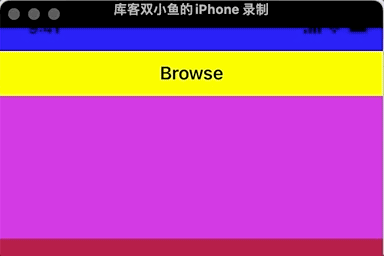一直觉得自己写的不是技术,而是情怀,一个个的教程是自己这一路走来的痕迹。靠专业技能的成功是最具可复制性的,希望我的这条路能让你们少走弯路,希望我能帮你们抹去知识的蒙尘,希望我能帮你们理清知识的脉络,希望未来技术之巅上有你们也有我。
系统默认的返回按键就像下面的图片一样
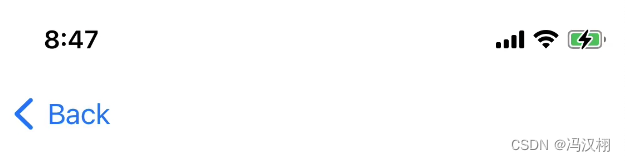
全局:backBarButtonItem(返回按键)
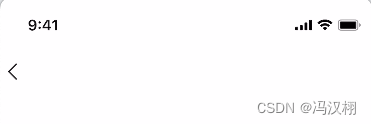
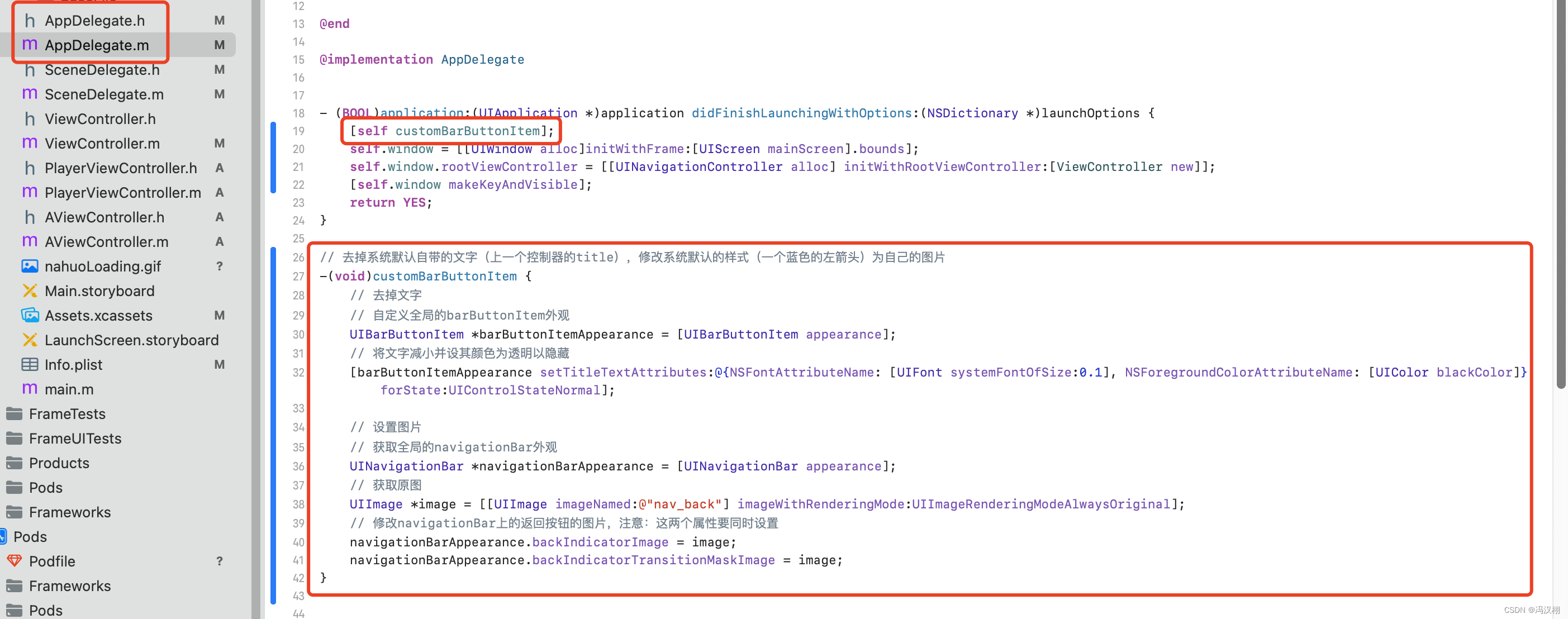
// 去掉系统默认自带的文字(上一个控制器的title),修改系统默认的样式(一个蓝色的左箭头)为自己的图片
-(void)customBarButtonItem {
// 去掉文字
// 自定义全局的barButtonItem外观
UIBarButtonItem *barButtonItemAppearance = [UIBarButtonItem appearance];
// 将文字减小并设其颜色为透明以隐藏
[barButtonItemAppearance setTitleTextAttributes:@{NSFontAttributeName: [UIFont systemFontOfSize:0.1], NSForegroundColorAttributeName: [UIColor blackColor]} forState:UIControlStateNormal];
// 设置图片
// 获取全局的navigationBar外观
UINavigationBar *navigationBarAppearance = [UINavigationBar appearance];
// 获取原图
UIImage *image = [[UIImage imageNamed:@"nav_back"] imageWithRenderingMode:UIImageRenderingModeAlwaysOriginal];
// 修改navigationBar上的返回按钮的图片,注意:这两个属性要同时设置
navigationBarAppearance.backIndicatorImage = image;
navigationBarAppearance.backIndicatorTransitionMaskImage = image;
}
我尝试过把上面的代码写在viewController不生效,不过写在AppDelegate比较合适。
局部: backBarButtonItem(返回按键)
下面设置返回按键的效果返回箭头是固定的,添加的文字,图片之类的是另外加上去的,这种效果设置出来在项目里很少用到。
返回按键的设置效果需要注意的是,如果在A页面写设置返回按键的,要跳去B页面才能看的到的。
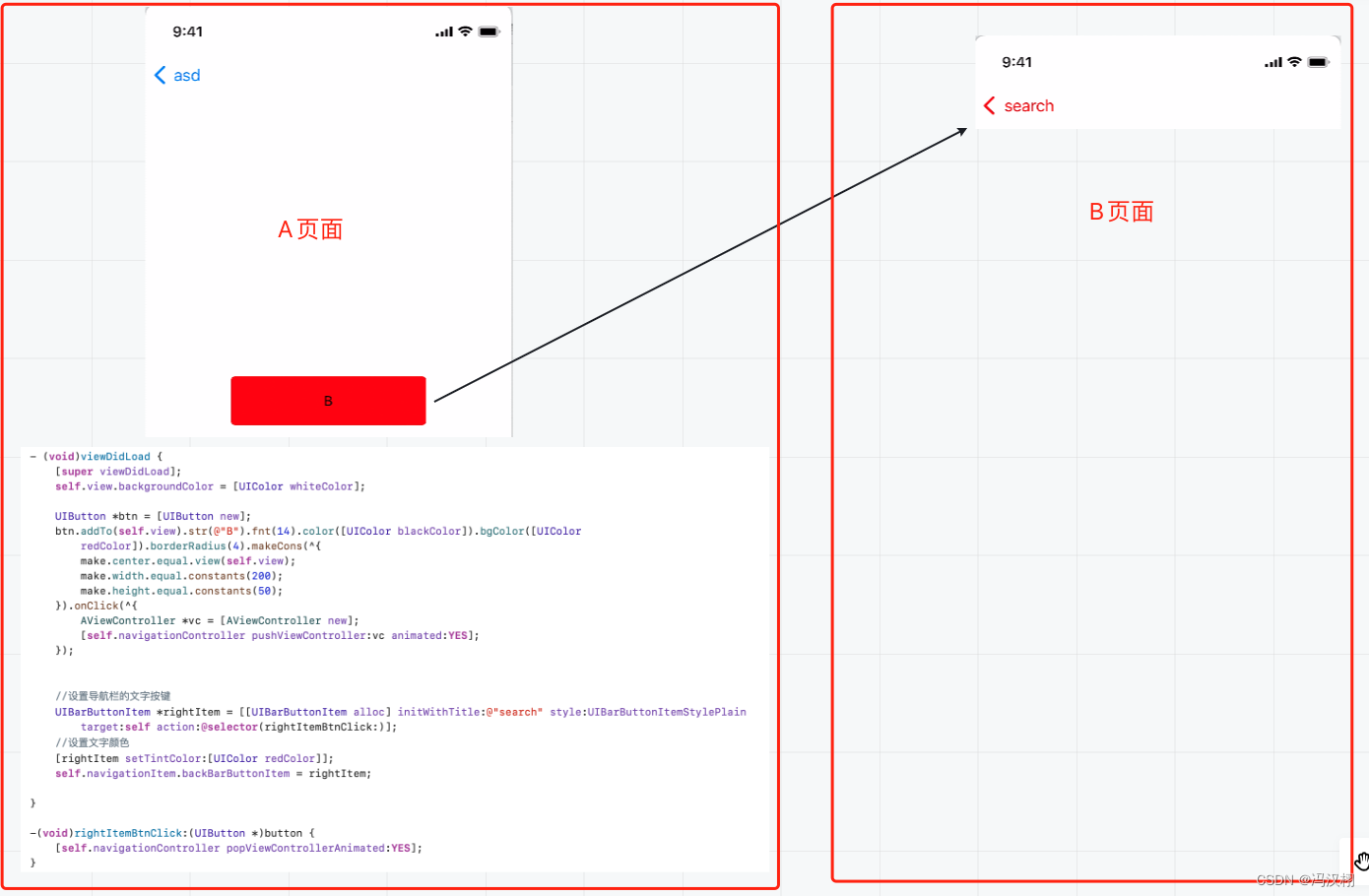
系统风格
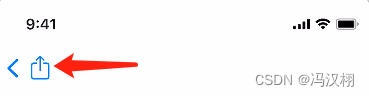
UIBarButtonItem *leftItemBtn = [[UIBarButtonItem alloc] initWithBarButtonSystemItem:UIBarButtonSystemItemAction target:nil action:nil];
self.navigationItem.backBarButtonItem = leftItemBtn;
图片
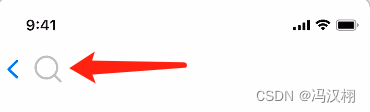
//设置导航栏的图片按键
UIImage *image = [UIImage imageNamed:@"home_search_normal"];
//取消渲染
image = [image imageWithRenderingMode:UIImageRenderingModeAlwaysOriginal];
//创建按键
UIBarButtonItem *rightItem = [[UIBarButtonItem alloc] initWithImage:image style:UIBarButtonItemStylePlain target:nil action:nil];
self.navigationItem.backBarButtonItem = rightItem;
文字
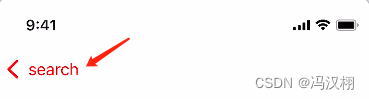
//设置导航栏的文字按键
UIBarButtonItem *rightItem = [[UIBarButtonItem alloc] initWithTitle:@"search" style:UIBarButtonItemStylePlain target:self action:@selector(rightItemBtnClick:)];
//设置文字颜色
[rightItem setTintColor:[UIColor redColor]];
self.navigationItem.backBarButtonItem = rightItem;
局部:rightBarButtonItem(添加导航栏右边的按键)
系统风格:
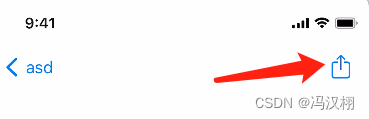
UIBarButtonItem *leftItemBtn = [[UIBarButtonItem alloc] initWithBarButtonSystemItem:UIBarButtonSystemItemAction target:self action:@selector(selectLeftAction:)];
self.navigationItem.rightBarButtonItem = leftItemBtn;
UIBarButtonSystemItem:系统自带的按键风格
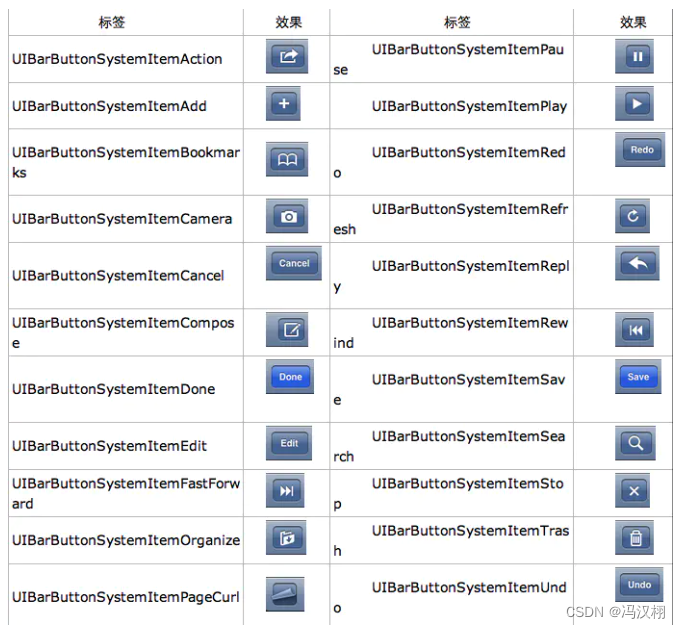
系自定义文字内容:
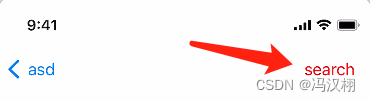
//设置导航栏的文字按键
UIBarButtonItem *rightItem = [[UIBarButtonItem alloc] initWithTitle:@"search" style:UIBarButtonItemStylePlain target:self action:@selector(rightItemBtnClick:)];
//设置文字颜色
[rightItem setTintColor:[UIColor redColor]];
self.navigationItem.rightBarButtonItem = rightItem;
系自定义图片:
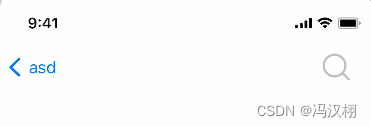
//设置导航栏的图片按键
UIImage *image = [UIImage imageNamed:@"home_search_normal"];
//取消渲染
image = [image imageWithRenderingMode:UIImageRenderingModeAlwaysOriginal];
//创建按键
UIBarButtonItem *rightItem = [[UIBarButtonItem alloc] initWithImage:image style:UIBarButtonItemStylePlain target:self action:@selector(rightItemBtnClick:)];
self.navigationItem.rightBarButtonItem = rightItem;
图片显示出来的大小是有图片本身的size决定的,如果太大需要把图片切少一点
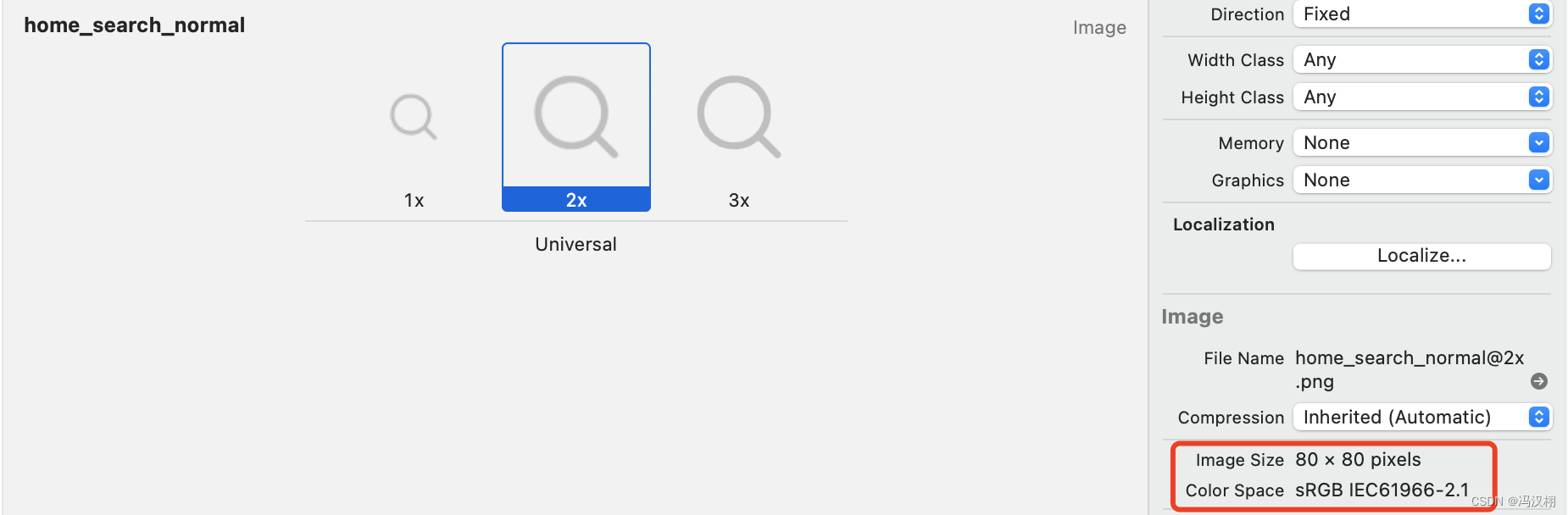
Tip
添加右边按键的时候还有一个属性是带s,rightBarButtonItems可以接受一个按键数组,添加多个进去。
局部:leftBarButtonItem(添加导航栏左边的按键)
设置的方法跟上面的添加导航栏左边的按键是一模一样的,只是换了一个属性而已。
局部:title(设置导航栏标题)

self.title = @"标题";
[self.navigationController.navigationBar setTitleTextAttributes:@{
NSFontAttributeName:[UIFont boldSystemFontOfSize:18],
NSForegroundColorAttributeName:[UIColor redColor]}];
局部:prompt(副标题)
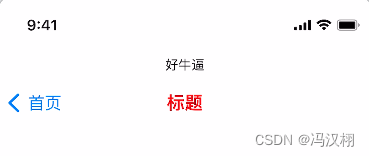
self.navigationItem.prompt = @"好牛";
局部:titleView
UIView *currentView = [CurrentView new];
currentView.frame = CGRectMake(0, 0, 100, 50);
self.navigationItem.titleView = currentView;
自定义view
#import "CurrentView.h"
@interface CurrentView()
@property (nonatomic,strong) UILabel *label;
@end
@implementation CurrentView
- (instancetype)initWithFrame:(CGRect)frame{
self = [super initWithFrame:frame];
[self buildUI];
return self;
}
-(void) buildUI{
self.backgroundColor = [UIColor whiteColor];
self.label = [UILabel new];
self.label.textColor = [UIColor blueColor];
self.label.addTo(self).str(@"titleView").fnt(16).makeCons(^{
make.center.equal.view(self);
});
}
@end
全局:隐藏导航栏
如果想在某一个控制器里面隐藏导航栏的话可以想下面的设置,不过要注意:退出控制器的时候需要显示回来,不然去到别的页面会看不到的。
- (void)viewWillAppear:(BOOL)animated{
[super viewWillAppear:animated];
self.navigationController.navigationBar.hidden = YES;
}
- (void)viewDidDisappear:(BOOL)animated{
[super viewDidDisappear:animated];
self.navigationController.navigationBar.hidden = NO;
}
我一般会使用第三方,他是局部设置,只对当前控制器有效,下面的这句话给自己看的
self.sp_prefersNavigationBarHidden = YES;
重点:自定义导航栏1
在开发过程中,app一般都会有自己的主题,项目里面的导航栏基本都是固定的样式,例如:返回按键的图片,导航栏的背景颜色,标题的文字大小,我们可以自定义导航栏,那么整个项目的样式默认跳进来控制器都是显示这种样式的。
下面是我平时用开的自定义导航栏的封装,里面就做了几样东西:
1.设置屏幕竖屏
2.设置导航栏返回按键的图片,不带有文字
3.导航栏的背景颜色
4.标题栏的文字大小和样式
5.栈中不止一个控制器就把底部的tabbar隐藏
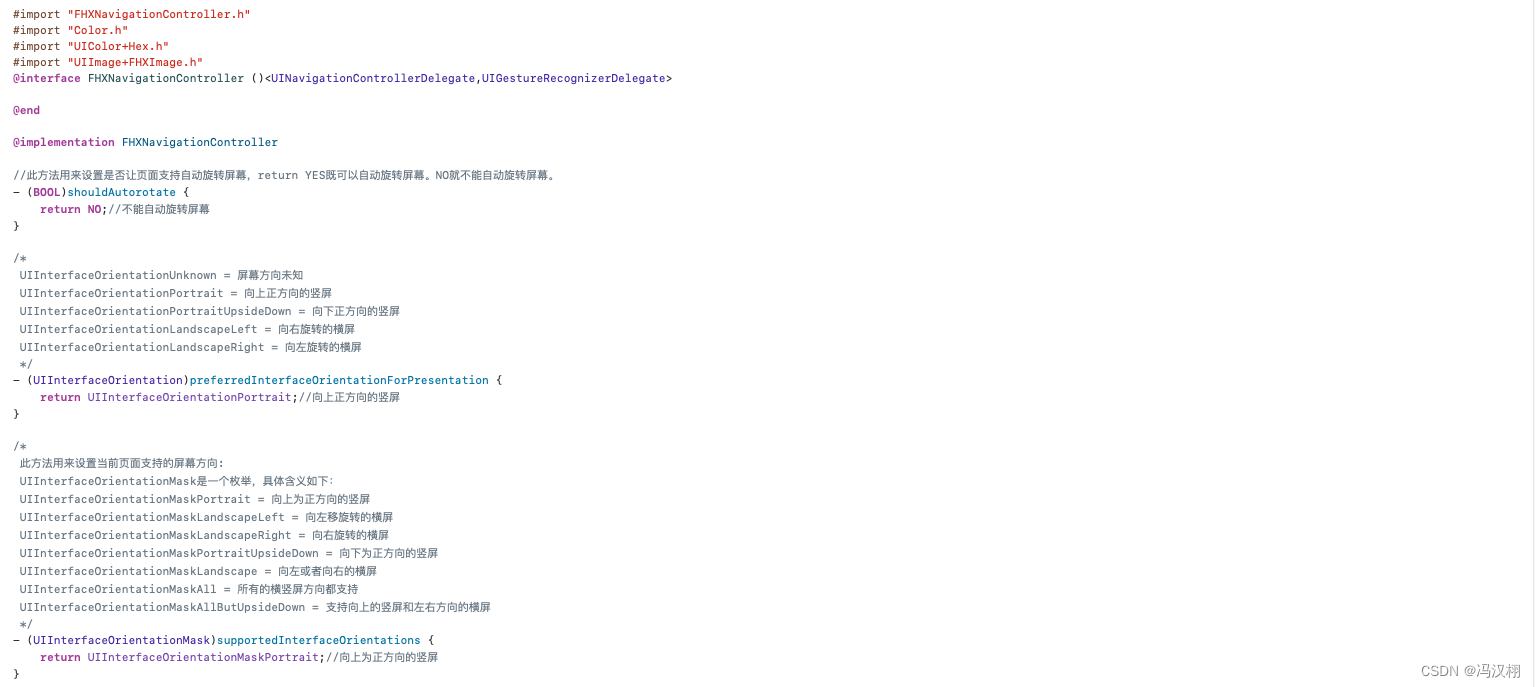
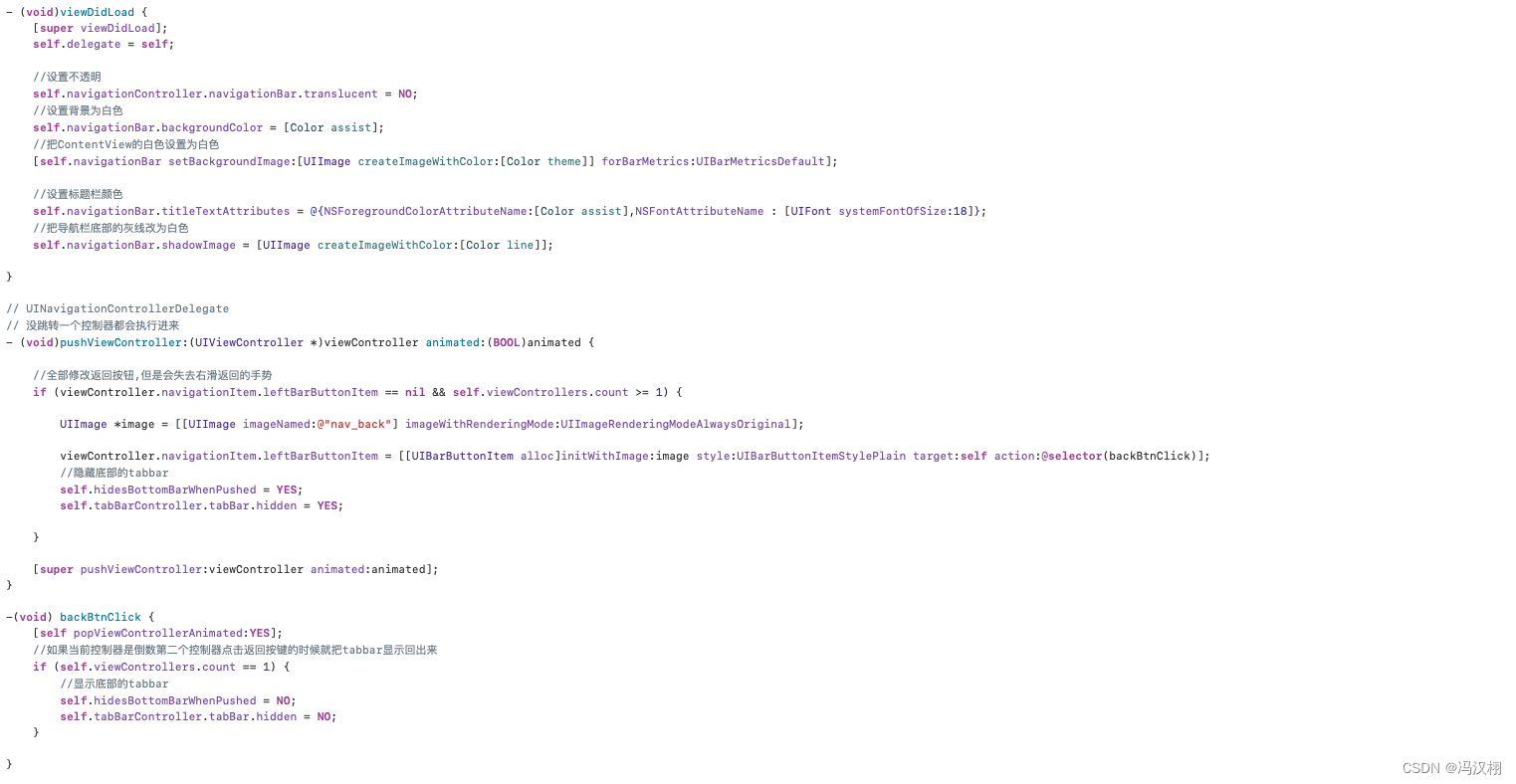
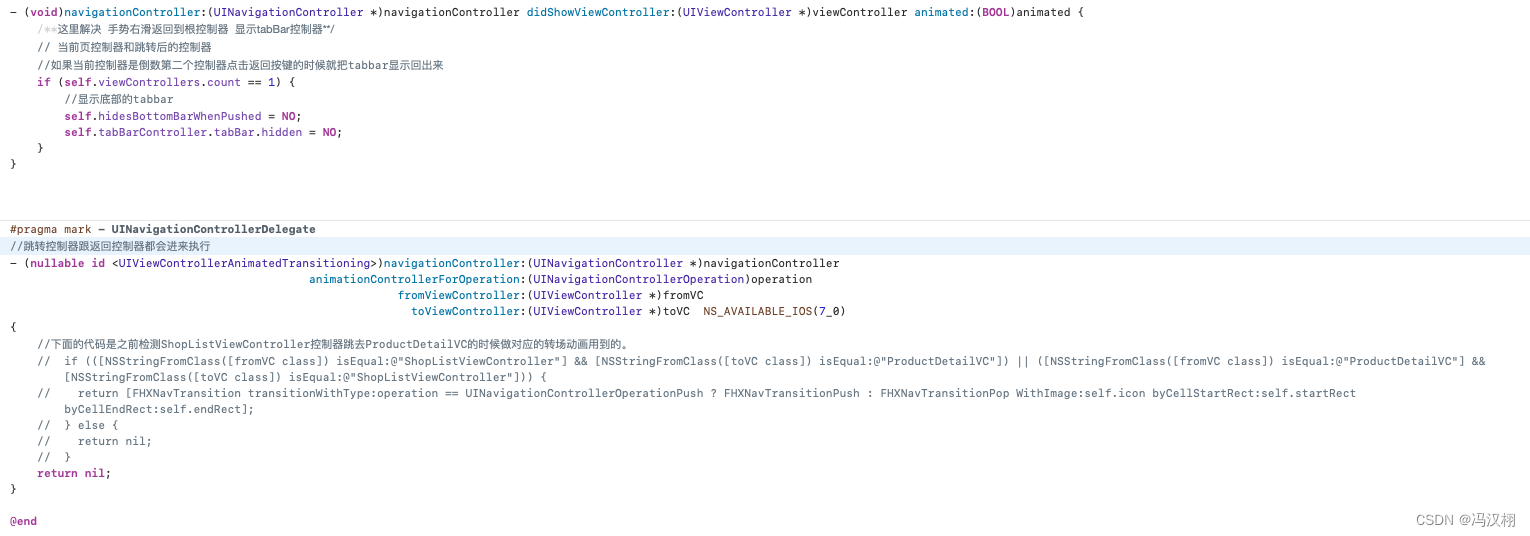
使用的时候很简单的。在tabbar的自定义封装里面添加控制器到ChildViewController时把导航栏一起创建

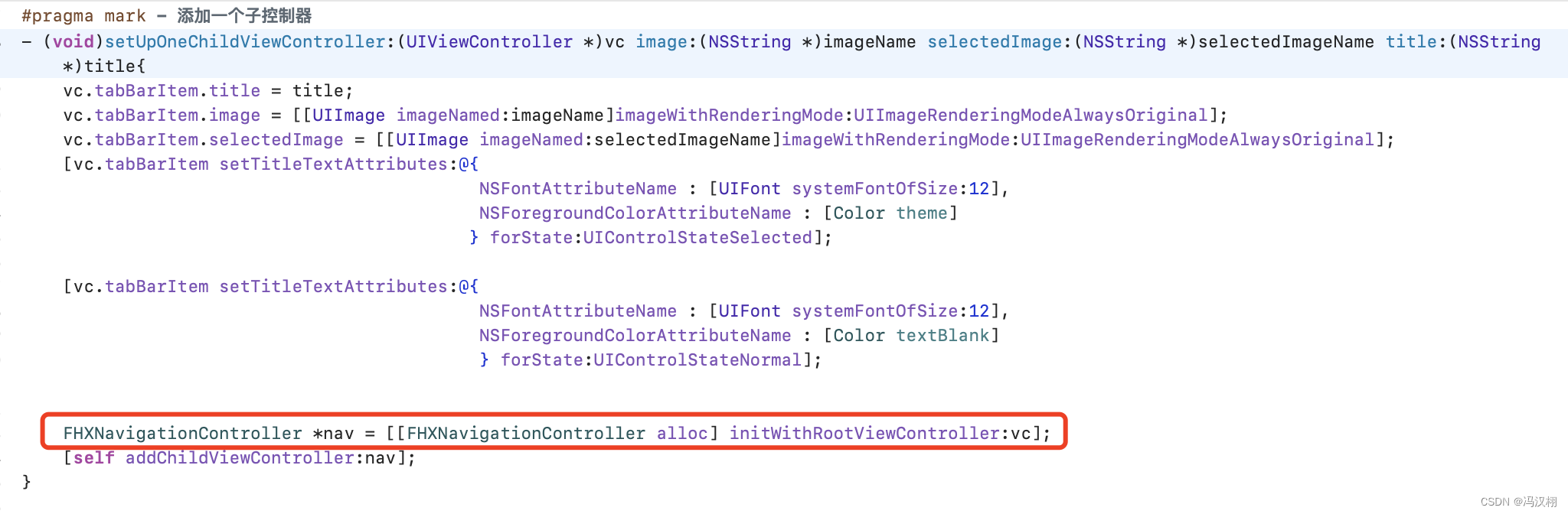
自定义tabbar我有一篇文章讲过的。
重点:自定义导航栏2
开发项目的时候,也会有一些页面的导航栏的很特殊的,例如:搜索页面。我们自己把上面重点1的导航栏样式进入搜索控制器的时候把它隐藏起来,然后自定义view就可以,在搜索控制器的顶部,把自定义view作为导航栏就可以了
注意
导航烂我设置了黄色,运行的时候,发现导航栏上面刘海部分的部分是黑色,说名黑色部分不属于导航哪里的。一般来说,导航栏是黄色,我们期盼上面部分也要跟这黄色才行的。看下面图片效果
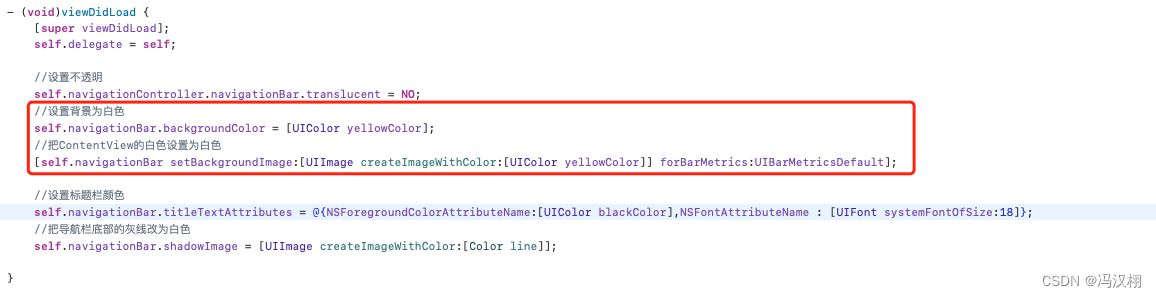
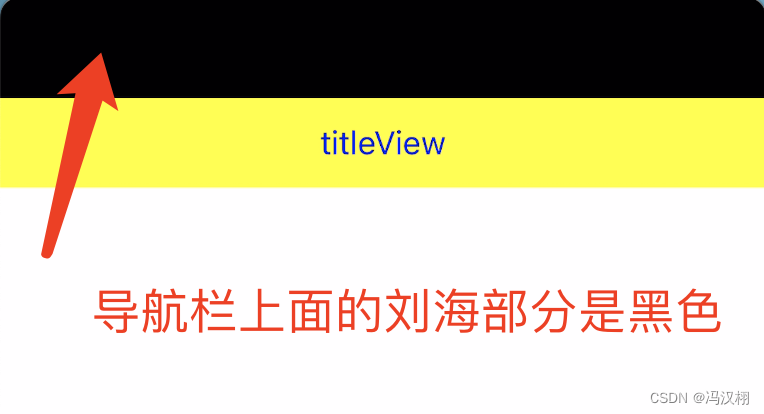
那么如何修改呢?这个需要设置tabbar的背景颜色也要黄色就可以解决问题了,看下面的代码。我自己封装了一个tabbar。

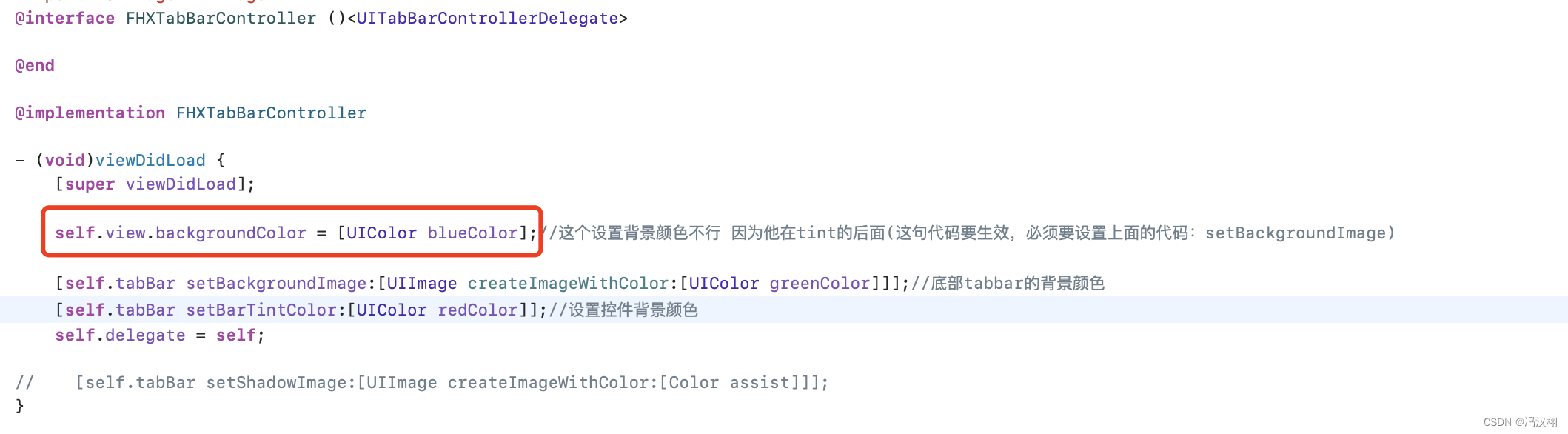
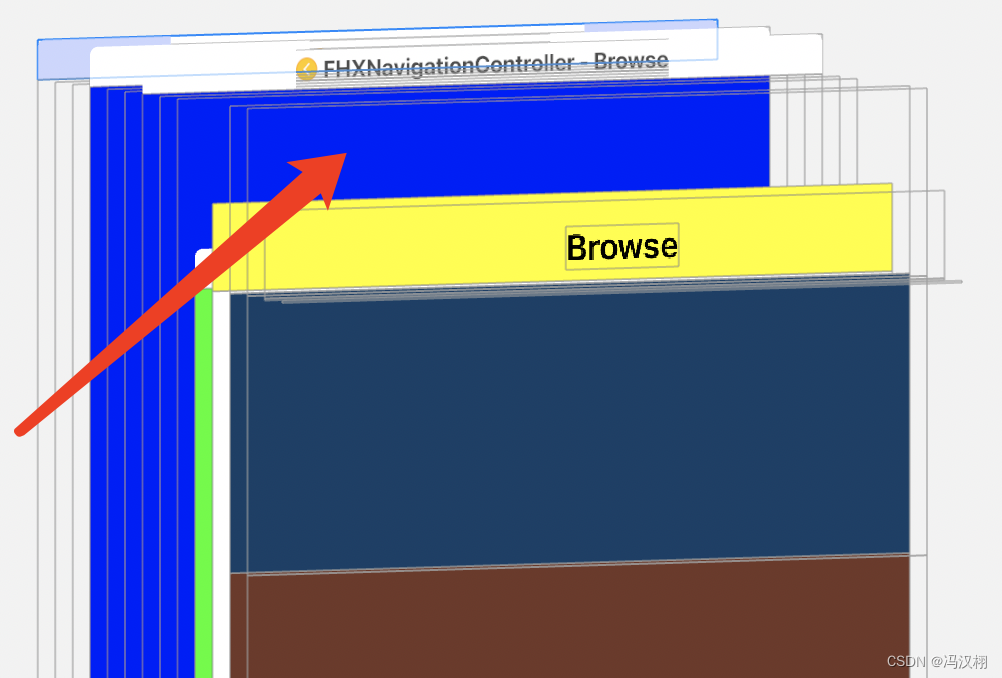
使用继承scrollerView继承的控件,tableview,collectionview,拖动的时候出现下面图片的效果,修改办法也是跟上面一样的。